Kā savienot pārī FireStick tālvadības pulti un citus tālvadības savienošanas padomus
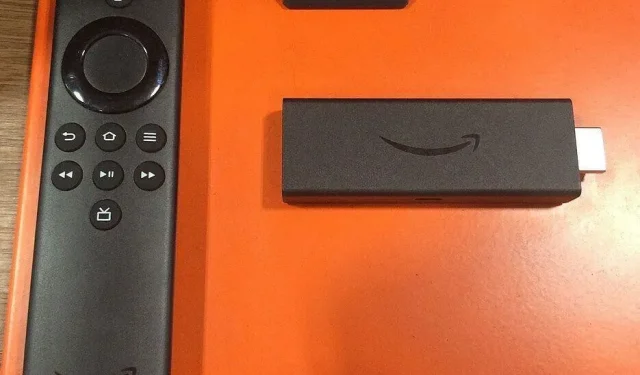
Amazon Fire TV Stick un Fire Cube ir populāras ierīces, kas padara jūsu televizoru viedu. Ar tiem varat straumēt TV pārraides, filmas, sporta pārraides utt. Taču visas funkcijas var izmantot tikai tad, ja tālvadības pults lieliski darbojas kopā ar televizoru.
Ja jūs tikai iestatāt savu Fire Stick un vēlaties pievienot tālvadības pulti vai jūsu Fire Stick tālvadības pults tika automātiski atspējota pēc atjaunināšanas vai tālvadības pults nav pievienota kāda cita iemesla dēļ, izpildiet šo rokasgrāmatu, lai uzzinātu, kā pabeigt Fire Stick. savienošana pārī. tālvadības pults kopā ar daudziem tālvadības padomiem, kas jums patiks. Sāksim!
Kā pieslēgt FireStick tālvadības pulti?
- Savienošana pārī ar attālo FireStick ierīci, kas nav automātiski savienota pārī/Savienošana pārī ar attālo ierīci, kas nereaģē
- FireStick tālvadības pults savienošana pārī Fire Stick sākotnējās iestatīšanas laikā
- Atiestatiet FireStick tālvadības pulti un atkārtoti pievienojiet to savam FireStick
- Pievienojiet rezerves tālvadības pulti savam Fire Stick/Papildu FireStick tālvadības pults pārim
- Iestatiet televizora tālvadības pulti, lai vadītu savu FireStick
- Izmantojiet savu tālruni kā Fire Stick tālvadības pulti
- Jaunas FireStick tālvadības pults savienošana pārī, ja vecā tālvadības pults ir pazaudēta vai salūzusi
- Pievienojiet trešās puses tālvadības pulti savai Fire TV Stick vai Fire TV ierīcei.
- Savienojiet pārī savu spēļu kontrolieri ar FireStick un izmantojiet to kā tālvadības pulti
1. Savienošana pārī ar attālo FireStick ierīci, kas nav automātiski savienota pārī / Savienošana pārī ar attālo ierīci, kas nereaģē
Parasti Fire TV Sticks pēc atjaunināšanas atspējo tālvadības pulti. Lielāko daļu laika atjauninājumi tiek veikti automātiski, un pēc dažiem atjauninājumiem tālvadības pults pēkšņi pārstāj darboties, radot jūs neapmierinātību. Bet, ja tas notiek ar jums, mēģiniet to atkārtoti savienot pārī ar savu Fire Stick.
- Pavērsiet FireStick tālvadības pulti pret televizoru un nospiediet un 15 sekundes turiet nospiestu sākuma pogu.
- Atlaidiet pogu Sākums, kad uz tālvadības pults uzzibsnī zila gaisma vai televizora ekrānā redzat apstiprinājumu.
Ja tas nesaista tālvadības pulti, izmēģiniet šo:
- Noņemiet Fire Stick no televizora un strāvas vada.
- Izņemiet baterijas no tālvadības pults.
- Pēc 10–20 sekundēm pievienojiet Fire Stick televizoram, nepievienojot strāvas vadu.
- Ievietojiet baterijas atpakaļ tālvadības pultī.
- Ieslēdziet televizoru.
- Kad redzat sākuma ekrānu, nospiediet tālvadības pults sākuma pogu un turiet 15 sekundes.
- Pārbaudiet, vai ekrānā neredzat zilas gaismas zibspuldzi vai apstiprinājumu.
2. Fire Stick sākotnējās iestatīšanas laikā pievienojiet FireStick tālvadības pulti.
Arī tālvadības pults savienošana pārī ar jauno Fire Stick pirmo reizi ir ļoti vienkārša. Varat veikt šīs darbības, ja esat veicis Fire Stick rūpnīcas atiestatīšanu un tagad vēlaties iestatīt Fire TV Stick.
- Pievienojiet Fire Stick pieejamam televizora HDMI portam.
- Pievienojiet tā strāvas vadu un otru galu pievienojiet strāvas adapterim, kas ir pievienots sienas kontaktligzdai. Ja nevēlaties izmantot strāvas adapteri, pievienojiet strāvas kabeli tieši televizora USB portam.
- Ievietojiet baterijas FireStick tālvadības pultī.
- Ieslēdziet televizoru, nospiežot barošanas pogu televizora priekšpusē.
- Izmantojiet televizora tālvadības pulti, lai pārslēgtos uz HDMI portu, kuram ir pievienots Fire Stick. Dariet to, nospiežot televizora tālvadības pults pogu Source vai Enter.
- Kad tiek parādīts Fire Stick starta ekrāns, nospiediet un 15 sekundes turiet sākuma pogu un pēc tam atlaidiet tālvadības zibspuldzes vai ekrāna uzvednes zilo gaismu.
- FireStick tālvadības pultis ir savienotas pārī ar to Fire Stick jau no komplektācijas, taču mēs esam izgājuši pārī savienošanas procesu, lai nodrošinātu, ka jūsu Fire Stick tālvadības pults savienojas pārī nevainojami.
- Pēc savienošanas pārī varat turpināt Fire Stick iestatīšanu.
Ja jums nepieciešama palīdzība Amazon Fire TV iestatīšanā, lūdzu, izlasiet tālāk:
- Pēc iepriekšminētajām darbībām nospiediet FireStick tālvadības pults pogu Sākums, lai ieslēgtu televizoru.
- Lai sāktu iestatīšanu, jums tiks piedāvāts nospiest pogu Atskaņot/Pauze.
- Tagad atlasiet valodu.
- Tas skenēs tīklus. Nospiediet atskaņošanas/pauzes pogu.
- Izvēlieties savu Wi-Fi tīklu un ievadiet tā paroli.
- Instalēšanas programma pārbaudīs atjauninājumus, lejupielādēs un instalēs tos. Tas prasīs kādu laiku. Procesa laikā neatvienojiet FireStick strāvas vadu.
- Pierakstieties savā Amazon kontā. Varat pierakstīties vai izveidot jaunu kontu.
- Kad pierakstīsities, jums tiks parādīts kods un norādījums, lai pierakstītos, dodieties uz vietni Amazon.com/code.
- Izmantojiet savu datoru vai mobilo tālruni vai sekojiet saitei.
- Ievadiet saiti uz norādīto tīmekļa adresi, lai pieteiktos savā Amazon kontā, izmantojot FireStick.
- Viņš jūs sveicinās; izvēlieties Turpināt.
- Jums tiks piedāvāts saglabāt Wi-Fi paroli savā Amazon kontā. Izvēlieties “Jā” vai “Nē”.
- Ja iepriekš esat izmantojis Fire TV ar Amazon kontu, kuru norādījāt, lai pierakstītos; tas jautās, vai vēlaties atjaunot Fire TV iestatījumus. Atlasiet “Atjaunot”, lai atjaunotu Amazon kontā saglabātos iestatījumus, vai atlasiet “Izlaist”, lai sāktu no jauna.
- Nākamajā ekrānā varat ieslēgt “Vecāku kontroli”, lai neļautu bērniem veikt pirkumus.
- Tagad tas parādīs, kā izvēlēties straumēšanas pakalpojumus. Dažus no tiem var pievienot bez maksas, savukārt citiem ir nepieciešams abonements, lai piekļūtu. Atlasiet “Nē, paldies”, ja vēlāk vēlaties pievienot straumēšanas pakalpojumus.
- Tagad tas jūs sveicinās Fire TV. Izvēlieties “Sapratu”.
- Nākamajā ekrānā varēsiet skenēt kanālus.
- Pēc tam tiks jautāts, vai vēlaties pievienot citu lietotāju.
- Izgatavots. Jūs atrodaties sava Amazon Fire TV Stick sākuma ekrānā.
3. Atiestatiet FireStick tālvadības pulti un atkārtoti pievienojiet to FireStick.
Tas ir noticis ar daudziem lietotājiem, kad viņu Fire Stick tālvadības pults pārstāja darboties un pat pēc vairākiem mēģinājumiem izveidot savienojumu pārī neizdevās. Ja rodas līdzīga situācija, apsveriet iespēju atiestatīt FireStick tālvadības pulti.
Atiestatot, tiek noņemta tālvadības pults no Fire TV Stick un visiem papildu tālvadības iestatījumiem. Amazon to iesaka attālās piekļuves problēmu novēršanai.
3.1. Basic Edition tālvadības pults atiestatīšana un savienošana pārī
- Nospiediet un turiet tālvadības pults pogu Sākums. Turiet nospiestu sākuma pogu un trīsreiz noklikšķiniet uz pogas Izvēlne.
- Tagad atlaidiet pogu Sākums.
- Šoreiz nospiediet izvēlnes pogu deviņas reizes.
- Pēc tam izņemiet baterijas no tālvadības pults un atvienojiet Fire TV no elektrotīkla uz 1-5 minūtēm.
- Ievietojiet baterijas atpakaļ tālvadības pultī un ieslēdziet televizoru.
- Kad redzat sākuma ekrānu, nospiediet sākuma pogu un turiet 45 sekundes.
- Lūdzu, uzgaidiet 1–2 minūtes, līdz iestatīšana tiks pabeigta.
3.2 Alexa Voice Remote (1. paaudzes ) atiestatīšana un savienošana pārī
Jūs varat pamanīt pirmās paaudzes Alexa balss tālvadības pultis, jo tām nav barošanas un skaļuma pogu. Viņiem ir uzrakstīts Amazon ar Amazon logotipu.
- Atvienojiet Fire TV strāvas vadu un pagaidiet 1–2 minūtes.
- Uz tālvadības pults nospiediet un 15 sekundes turiet kopā pogas Izvēlne un Kreisais.
- Pēc 5-10 sekunžu gaidīšanas atlaidiet pogas un izņemiet baterijas.
- Ieslēdziet televizoru un pagaidiet 1-2 minūtes.
- Ievietojiet baterijas atpakaļ tālvadības pultī un nospiediet sākuma pogu. Ja tas nav savienots pārī, nospiediet sākuma pogu un turiet 15 sekundes.
3.3 Alexa Voice tālvadības pults (2. un 3. paaudzes ), Alexa Voice Lite tālvadības pults, Fire TV viedtelevizoru un Fire TV Soundbar tālvadības pults atiestatīšana un savienošana pārī
Alexa balss tālvadības pultīm (2. un 3. paaudze ), Fire TV viedtelevizoriem un Fire TV skaņas joslām ir barošanas poga un skaļuma pogas. Savukārt Alexa voice lite tālvadības pultīm trūkst barošanas pogas un skaļuma pogu. Viņiem apakšā ir tikai Amazon logotips.
- Atvienojiet Fire TV strāvas vadu un pagaidiet 1–2 minūtes.
- Nospiediet un 15 sekundes turiet tālvadības pults pogu Izvēlne, Sākuma pogu un Kreiso pogu.
- Pēc 5-10 sekunžu gaidīšanas atlaidiet pogas un izņemiet baterijas.
- Ieslēdziet televizoru un pagaidiet 1-2 minūtes.
- Ievietojiet baterijas atpakaļ tālvadības pultī un nospiediet sākuma pogu. Tālvadības zibspuldzē redzēsit zilu gaismu vai ekrānā paziņojumu. Ja tas nav savienots pārī, nospiediet sākuma pogu un turiet 15 sekundes.
4. Pievienojiet rezerves tālvadības pulti savam Fire Stick/papildu tālvadības pults FireSticks pārim.
Fire TV Stick var atcerēties septiņas tālvadības pultis vienlaikus. Tātad, ja vēlaties savienot pārī vairākas tālvadības pultis, varat tās viegli savienot pārī. Tas ir noderīgi situācijās, kad ir vairāki lietotāji un viņi izmanto dažādas tālvadības pultis.
Varat arī pievienot papildu tālvadības pulti un saglabāt to kā rezerves kopiju, ja galvenā tālvadības pults sabojājas vai pazūd. Ja vēlaties savienot tālvadības pulti un nolemjat to paturēt, izņemiet no tās baterijas un turiet tās pie sevis. Kad rodas vajadzība, vienkārši ievietojiet baterijas atpakaļ tālvadības pultī un sāciet to lietot, nesavienojot to pārī ar tālvadības pulti.
Piezīme. Fire Stick var atcerēties septiņas tālvadības pultis vienlaikus, bet jūs nevarat savienot FireStick tālvadības pulti ar divām Fire Sticks. Ja jūsu FireStick tālvadības pults ir savienota pārī ar vienu Fire Stick un jūs to savienojat pārī ar citu, tā savienošana pārī ar pirmo Fire Stick tiks zaudēta.
Veiciet šīs darbības, lai savienotu rezerves tālvadības pulti ar savu FireStick:
- Ieslēdziet Fire TV.
- Kad esat sākuma ekrānā, pārejiet uz iestatījumu zobrata ikonu kreisajā pusē.
- Tas atvērs FireStick iestatījumu opcijas. Atlasiet Bluetooth tālvadības pultis un ierīces.
- Nākamajā ekrānā atlasiet Amazon Fire TV tālvadības pultis.
- Atlasiet Pievienot jaunu tālvadības pulti.
- Tagad paņemiet jauno tālvadības pulti, pavērsiet to pret televizoru un nospiediet sākuma pogu 15 sekundes vai līdz FireStick to atpazīst.
- Kad esat atradis tālvadības pulti, pievienojiet to FireStick, nospiežot pogu “Atlasīt” (apaļās pogas vidusdaļa) uz vecās tālvadības pults.
- Jaunā tālvadības pults tiks savienota pārī. Tagad jūs varat aizstāt jauno un veco tālvadības pulti, un jūsu FireStick atpazīs abus.
5. Iestatiet televizora tālvadības pulti, lai vadītu FireStick.
Ko darīt, ja FireStick tālvadības pults ir bojāta vai pazaudēta? Vai arī jūsu tālvadības pults baterijas ir izlādējušās, un jums nav rezerves bateriju. Ir viens no rīta, un jūs vienkārši vēlaties atpūsties, skatoties kaut ko televizorā? Ja jums ir televizora tālvadības pults, varat izmantot FireStick ar šo tālvadības pulti. Šis process nav tik vienkāršs kā savienošana pārī ar FireStick tālvadības pulti, tāpēc esiet piesardzīgs.
Mēs pieņemam, ka jūsu Amazon Fire TV Stick jau ir pievienots HDMI portam un esat ieslēdzis televizoru un pārslēdzies uz HDMI avotu. Firestick ir pievienots. Jūs varat redzēt Fire TV sākuma ekrānu.
- Jums ir jāatver televizora iestatījumi (nevis Fire TV iestatījumi). Pogas, kas tiek izmantotas, lai piekļūtu televizora iestatījumiem, atšķiras atkarībā no televizora zīmola. Mēģiniet nospiest pogu Pieteikties un pārejiet uz sadaļu Iestatījumi, nospiediet sākuma pogu un atveriet sadaļu Iestatījumi vai izmantojiet tālvadības pults pogu Izvēlne, lai atrastu iestatījumus.
- Atrodiet HDMI-CEC iestatījumus, lai to iespējotu. Arī šo parametru televizoru ražotāji apzīmē atšķirīgi. Mēs esam uzskaitījuši, kā daži televizoru zīmoli atsaucas uz HDMI-CEC.
Hitachi: HDMI-CEC
LG: Simplink
Mitsubishi: tīkla komanda HDMI
Panasonic: HDAVI Control, EZ-Sync vai VIERA Link
Philips: vienkārša saite
Samsung: Anynet+
Sharp: Aquos Link
Sony: BRAVIA Sync, HDMI vadība
Toshiba: CE-Link vai Regza Link
- Kad esat to atradis, iespējojiet to un aizveriet iestatījumus.
- Tagad atgriezieties pie HDMI avota, kuram ir pievienots FireStick, un izmantojiet tālvadības pulti, lai vadītu FireStick.
6. Izmantojiet savu tālruni kā Fire Stick tālvadības pulti
5. metodē mēs apspriedām scenāriju, ko varat darīt, ja FireStick tālvadības pults nakts vidū pārstāj darboties. Mūsu risinājums bija izmantot televizora tālvadības pulti. Bet ko darīt, ja jums nav televizora tālvadības pults vai arī tā nedarbojas? Šoreiz atbilde ir ļoti vienkārša – instalējiet Amazon Fire TV lietotni un izmantojiet viedtālruni kā Fire Stick tālvadības pulti.
- Atveriet Apple App Store savā iPhone/iPad vai palaidiet Google Play veikalu savā Android ierīcē.
- Atrodiet un instalējiet “Amazon Fire TV”.
- Palaidiet lietotni un pierakstieties ar savu Amazon kontu, kas ir savienots ar jūsu Fire TV.
- Atlasiet Fire TV ierīci, kas jums pieder.
- Pārliecinieties, vai tālrunis un Fire TV ir savienoti ar vienu tīklu.
- Ieslēdziet Fire TV.
- Tas parādīs kodu “Pieprasījums savienot Remote Fire TV lietotni”.
- Ievadiet kodu Fire TV lietotnē.
- Jūsu lietotne tiks savienota ar Fire Stick. Kontrolējiet savu Fire TV ar tālruni.
Lietotnes attālais interfeiss ir vienkāršs. Vidējā daļā ir 5 pogas: uz augšu, uz leju, pa kreisi un pa labi, ar atlases pogu centrā. Apakšā ir pogas Atpakaļ, Sākums un Izvēlne.
Turklāt zem tiem ir attīšanas, atskaņošanas/pauzes un uz priekšu pogas. Lietotnē nav skaļuma pogu.
7. Savienojiet pārī jaunu FireStick tālvadības pulti, ja vecā tālvadības pults ir pazaudēta vai bojāta
Mums ir divi veidi, kā savienot pārī jaunu FireStick tālvadības pulti bez vecās. Mēs tos aplūkosim pa vienam.
7.1. Tieša savienošana pārī ar jaunu FireStick tālvadības pulti
Varat savienot pārī savu jauno FireStick tālvadības pulti ar Fire TV, neizmantojot veco tālvadības pulti. Veiciet tālāk norādītās darbības.
- Atvienojiet strāvas kabeli no FireStick.
- Izņemiet baterijas no jaunās FireStick tālvadības pults. Pārliecinieties, vai baterijas ir labā stāvoklī. Ja tie ir veci, iegādājieties jaunu bateriju pāri.
- Tagad pievienojiet strāvas kabeli FireStick.
- Ievietojiet baterijas jaunajā tālvadības pultī.
- Nospiediet un turiet jaunās FireStick tālvadības pults pogu Sākums.
- Atlaidiet to, kad redzat tālvadības pults mirgojošu oranžu vai zilu gaismu vai Fire TV ekrānā redzamu apstiprinājumu.
Ja savienošana pārī neizdodas, atkārtojiet tās pašas darbības, pieejot tuvāk televizoram.
7.2 Jaunas FireStick tālvadības pults savienošana pārī, izmantojot Fire TV lietotni
Fire TV lietotne ļauj kontrolēt Fire TV, izmantojot viedtālruni. Izmantojot lietotni, jūs iegūstat gandrīz visas tradicionālās FireStick tālvadības pults funkcijas. Tātad, ja vēlaties savienot pārī jaunu tālvadības pulti no Fire TV iestatījumiem, kad vecā tālvadības pults ir pazaudēta, instalējiet tālrunī Fire TV lietotni un sāciet savienot pārī savu jauno FireStick tālvadības pulti.
- Pievienojiet tālruni un Fire TV vienam tīklam.
- Tālrunī atveriet Apple App Store vai Google Play veikalu.
- Atrodiet un instalējiet “Amazon Fire TV”.
- Palaidiet lietojumprogrammu un piesakieties ar savu informāciju.
- Atlasiet savu Fire TV ierīci.
- Ieslēdziet Fire TV. (Ja Fire TV ekrāns netiek atvērts, izmantojiet televizora tālvadības pulti, lai atlasītu HDMI avotu, kuram ir pievienots Fire Stick.)
- Ekrānā atradīsit lietotnes savienošanas pārī kodu. Fire Stick to apzīmē kā “Fire TV Remote App savienojuma pieprasījums”.
- Ievadiet to lietojumprogrammā.
- Jūsu tālrunis tagad ir savienots ar Fire TV kā tālvadības pulti.
- Lai pievienotu savu jauno Fire Stick tālvadības pulti, izmantojiet tālruni, lai pārietu uz Fire TV iestatījumiem.
- Atlasiet Bluetooth tālvadības pultis un ierīces.
- Atlasiet Amazon Fire TV tālvadības pultis.
- Pēc tam atlasiet Pievienot jaunu tālvadības pulti.
- Kad redzat Fire TV “Meklēt”, pavērsiet jauno Fire Stick tālvadības pulti pret televizoru un nospiediet sākuma pogu 15 sekundes vai līdz Fire Stick atrod tālvadības pulti.
- Lai paziņotu Fire Stick, ka tā ir atradusi pareizo tālvadības pulti un pabeigtu savienošanas procesu, tālrunī nospiediet pogu Select (apaļā poga virzienu pogu vidū).
- Jaunā tālvadības pults ir savienota pārī.
- Tagad varat izmantot savu jauno Fire Stick un atstāt Fire TV lietotni savā tālrunī ārkārtas situācijām.
8. Pievienojiet trešās puses tālvadības pulti savai Fire TV Stick vai Fire TV ierīcei.
Fire Stick atbalsta daudzas trešās puses tālvadības pultis, kas nav FireStick un kuras savienojuma izveidei izmanto Bluetooth. Attālās ierīces, kas izmanto Bluetooth profilus Advanced Audio Distribution Profile (A2DP), Serial Port Profile (SPP) un User Interface Device Profile (HID), ir saderīgas ar Fire Stick.
Pārbaudiet tālvadības pults lietotāja rokasgrāmatu, lai pārbaudītu, kurš Bluetooth profils tiek izmantots, vai vienkārši mēģiniet savienot pārī tālvadības pulti ar FireStick. Ja tas ir pāri, tas tiek atbalstīts. Un, ja tas nav pāris, tad tas var nebūt saderīgs.
- Izmantojiet savu veco FireStick tālvadības pulti vai Fire TV lietotni savā tālrunī, lai pārietu uz Fire Stick iestatījumiem un atlasītu “Tālvadības pultis un Bluetooth ierīces”.
- Atlasiet Citas Bluetooth ierīces.
- Atlasiet Pievienot Bluetooth ierīces.
- Pārliecinieties, vai trešās puses tālvadības pults ir atrodama. Fire TV meklēs tuvumā esošās Bluetooth ierīces un uzskaitīs tās ekrānā.
- Izvēlieties tālvadības pulti.
- Jūs redzēsit apstiprinājuma ziņojumu, ka tālvadības pults ir savienota pārī.
- Izmantojiet trešās puses tālvadības pulti, lai vadītu savu Fire TV.
9. Savienojiet spēles kontrolieri ar FireStick un izmantojiet to kā tālvadības pulti.
Fire TV Stick atbalsta visus spēļu kontrollerus, kas savienošanai pārī izmanto Bluetooth. Tātad jūs varat viegli savienot PlayStation vai Xbox kontrolieri ar Fire Stick un izmantot to kā tālvadības pulti.
Lai savienotu pārī spēles kontrolieri ar FireStick, jums ir nepieciešama FireStick tālvadības pults. Ja tas ir pazaudēts vai bojāts, tālrunī instalējiet lietotni Fire TV un izmantojiet to kā tālvadības pulti, lai savienotu pārī savu spēles kontrolieri ar Fire TV. Fire TV lietotnes instalēšanas procedūra ir aprakstīta 6. risinājumā.
Lūk, kā savienot spēles kontrolieri ar Fire TV Stick:
- Aktivizējiet savienošanas pārī režīmu savā spēles kontrollerī.
- Izmantojiet FireStick tālvadības pulti vai tālrunī instalēto Fire TV lietotni, lai pārietu uz Fire TV iestatījumiem un atlasiet “Tālvadības pultis un Bluetooth ierīces”.
- Pēc tam atlasiet Spēļu kontrolieri.
- Jūsu Fire TV meklēs spēļu kontrolierus. Tajā tiks uzskaitīti atklātie spēļu kontrolieri. Izvēlieties savu, lai savienotu pārī ar savu Fire TV Stick.
- Sāciet lietot savu Fire TV ar spēļu kontrolieri.
Ja jūsu Fire TV neatrod jūsu spēles kontrolieri, uzlādējiet kontrolieri un mēģiniet vēlreiz savienot pārī.
Secinājums
FireStick tālvadības pults un papildu tālvadības pults savienošana pārī ir diezgan vienkārša. Varat arī izmantot televizora tālvadības pulti, lai vadītu savu Fire TV. Turklāt Fire Stick atbalsta daudzas Bluetooth tālvadības pultis un kontrolierus. Pārliecinieties, ka pareizi izpildāt norādītās darbības, lai veiksmīgi pabeigtu savienošanas procesu.
FAQ
Kā pievienot Amazon Fire Stick tālvadības pulti?
Lai savienotu pārī ar Fire Stick tālvadības pulti: – ieslēdziet savu Fire TV. – Ar tālvadības pulti sākuma ekrānā nospiediet un turiet sākuma pogu 10–15 sekundes. — Atlaidiet, kad uz tālvadības pults vai ekrānā mirgo indikators. apstiprinājuma ziņojums Fire TV.
Kāpēc mana Fire Stick tālvadības pults nevar izveidot savienojumu?
– Tālvadības pults baterijas ir beigušās. – Attālums starp tālvadības pulti un televizoru ir lielāks par 10 pēdām. – Citas Bluetooth ierīces traucē tālvadības pults savienojumu ar Fire TV. – Fire Stick ir bojāts.
Kā atkārtoti pievienot FireStick tālvadības pulti?
– Atvienojiet FireStick strāvas kabeli un pagaidiet 1–2 minūtes. – Uz tālvadības pults nospiediet un 15 sekundes turiet pogu Sākums, pogu Izvēlne un pogu Pa kreisi. – Izņemiet baterijas no tālvadības pults. – Pievienojiet strāvas vadu Fire TV un pagaidiet 1–2 minūtes. – Ievietojiet baterijas atpakaļ tālvadības pultī un nospiediet sākuma pogu, lai izveidotu savienojumu pārī. Ja tā nenotiek, nospiediet un 15 sekundes turiet pogu Sākums.
Kā salabot nereaģējošo FireStick tālvadības pulti?
Ja tālvadības pults nereaģē, pārbaudiet, vai tās baterijas ir izlādējušās. Tagad izslēdziet tālvadības pulti un izveidojiet savienojumu pārī vēlreiz.– Ieslēdziet savu Fire TV.– Lai atvienotu pāri, nospiediet un 10–15 sekundes turiet pogas Atpakaļ un Sākums.– Uzgaidiet 60 sekundes.– Atkārtoti izveidojiet savienojumu, nospiežot un turot nospiestu pogu. Spiediet tālvadības pults sākuma pogu, līdz redzat tālvadības pults zibspuldzi vai apstiprinājumu ekrānā.


Atbildēt